Notice
Recent Posts
Recent Comments
Link
| 일 | 월 | 화 | 수 | 목 | 금 | 토 |
|---|---|---|---|---|---|---|
| 1 | 2 | 3 | 4 | |||
| 5 | 6 | 7 | 8 | 9 | 10 | 11 |
| 12 | 13 | 14 | 15 | 16 | 17 | 18 |
| 19 | 20 | 21 | 22 | 23 | 24 | 25 |
| 26 | 27 | 28 | 29 | 30 | 31 |
Tags
- 서브라임
- 윈도우10
- SM5
- 윈도우
- 컴퓨터
- 모바일
- vscode
- CSS
- 아이폰
- 단축키
- Scss
- sublime text
- Github
- CODE
- 설정
- 포토샵
- GIT
- 티스토리챌린지
- 컴파일
- 알리익스프레스
- HTML
- 태국
- Sass
- 오블완
- 제이쿼리
- 에이펙스레전드
- 서브라임 텍스트
- INPUT
- 윈도우11
- VS
Archives
- Today
- Total
목록더블클릭 (1)
web sprit
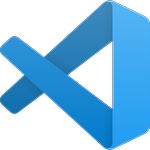 [VSCode] 더블클릭으로 선택영역 범위 넓게 잡기.(- 대시 까지 선택하기)
[VSCode] 더블클릭으로 선택영역 범위 넓게 잡기.(- 대시 까지 선택하기)
css 네이밍 작업을 하다 보면 대부분 -(대시)로 이름을 짓는다. 기본적인 에디터에서 단어를 더블클릭하면 _(언더바)의 경우 언더바로 이어진 부분은 모두 선택이 가능하다. 그 반면 대시로 네이밍을 작성하여 마우스로 더블클릭을 하면 대시 전까지만 선택되게 된다. 이게 은근히 작업속도를 느리게 만드는 요인이기도 하다. VS Code 에서 대시를 사용하여도 더블클릭시 모두 선택할 수 있는 설정에 대해 알아 보도록 하자. VS Code를 실행하고 맨 하단 왼쪽에 톱니바퀴 모양 설정 버튼이 있다. 누르고 Settings로 들어간다. 그럼 검색창이 나오는데 wordSeparators 라고 적어주자. 그럼 다음과 같은 화면이 검색되어 나온다. 위의 빨간 박스 안을 주목하자. 안에 -(대시)가 존재하는데 대시만 지운..
Tool/VS Code
2020. 7. 13. 20:26
